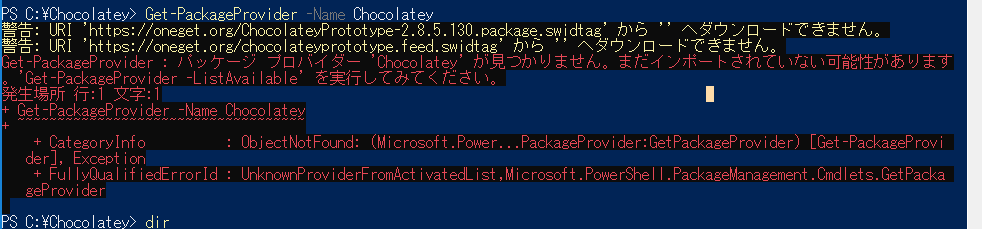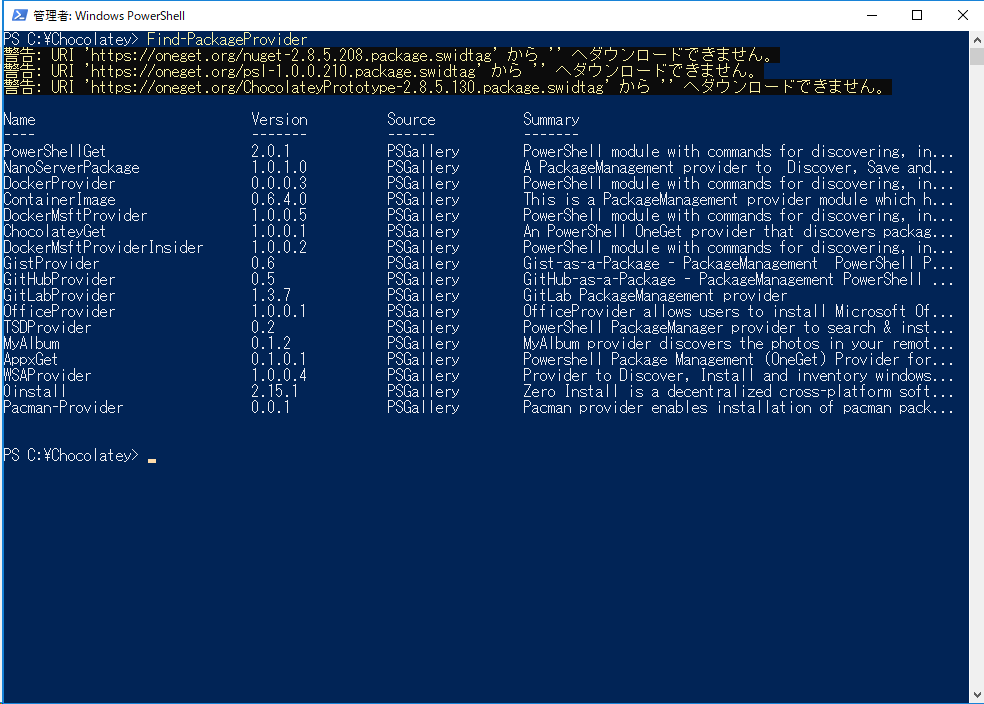環境
OS:Windows 10 1803
PowerShell:5.1.17134.228
環境構成
ここの人と
ほぼ同じ構成で作成しようとしています。
ただし、Docker サーバがLinuxではなく、Windows Docker です。
あとはAWSやAzureのようなクラウド環境ではなく、Dockerサーバは実機。
Dockerクライアント環境はとある仮想環境。
Chocolateyのインストール
とりあえず、ここに
したがってPowerShellでコマンドを実行。が、下記のようなエラーに。
原因調査
メッセージからパッケージプロバイダ(?)が原因と推測。
Chocolateyというパッケージプロバイダが実際にあるのか、名前が変わってないかを調べる必要がある。
ということで、以下を実行。
Find-PackageProvider
無いね。でも、ChocolateyGetがあるね。
2018.10.23現在のインストール手順
-
Chocolateyのパッケージプロバイダのインストール
Install-PackageProvider ChocolateyGet -
Chocolateyのパッケージプロバイダがインストールされたかどうかの確認
Get-PackageProvider -Name ChocolateyGet

-
Dockerクライアントのインストール
Install-Package docker -providername ChocolateyGet
インストール途中で各種警告がでるけど、そこはよしなにやってください。
備考
プロキシ環境下は最初に認証情報をセットしておく必要があります。
プロキシURIのセット
$ProxyUri = "http://proxy.example.com:8080"
プロキシ認証情報のセット
$ProxyCred = Get-Credential
注)ダイアログが出ます。
認証情報はエンコードとか気にしだすとめんどくさいので、
ダイアログを出して、素直に入力したほうが気持ち的にも楽です。
※自分用メモですが、何かあればコメントをお願いします。